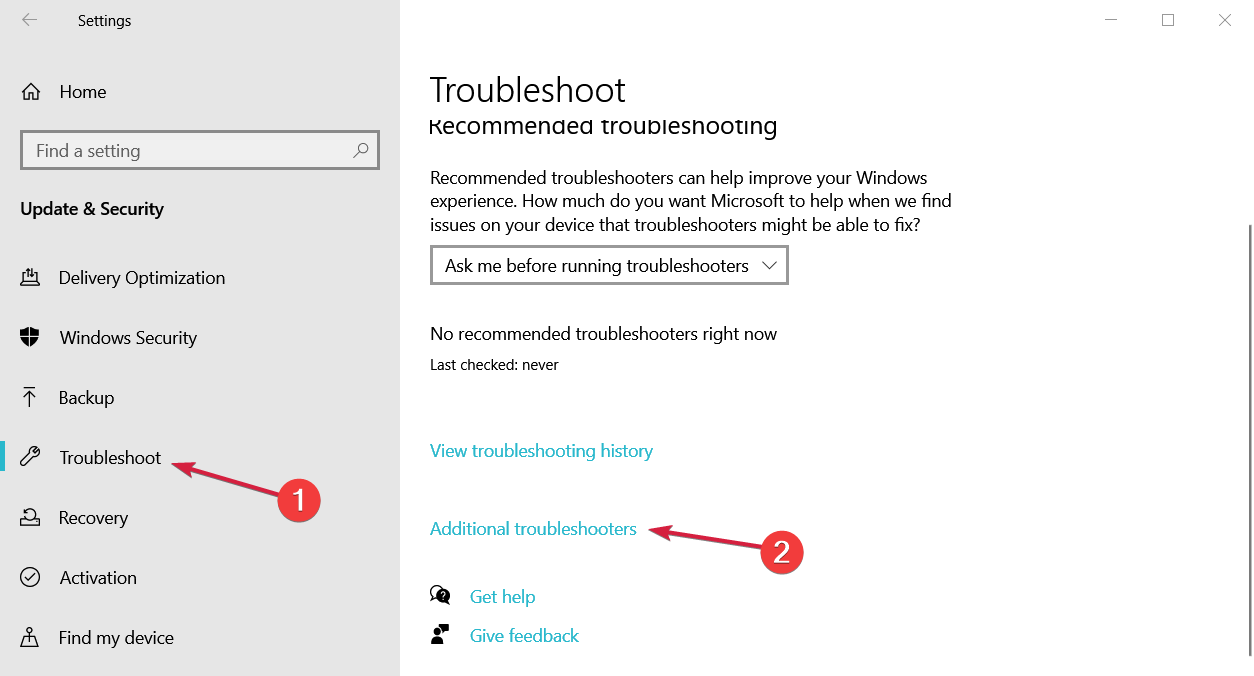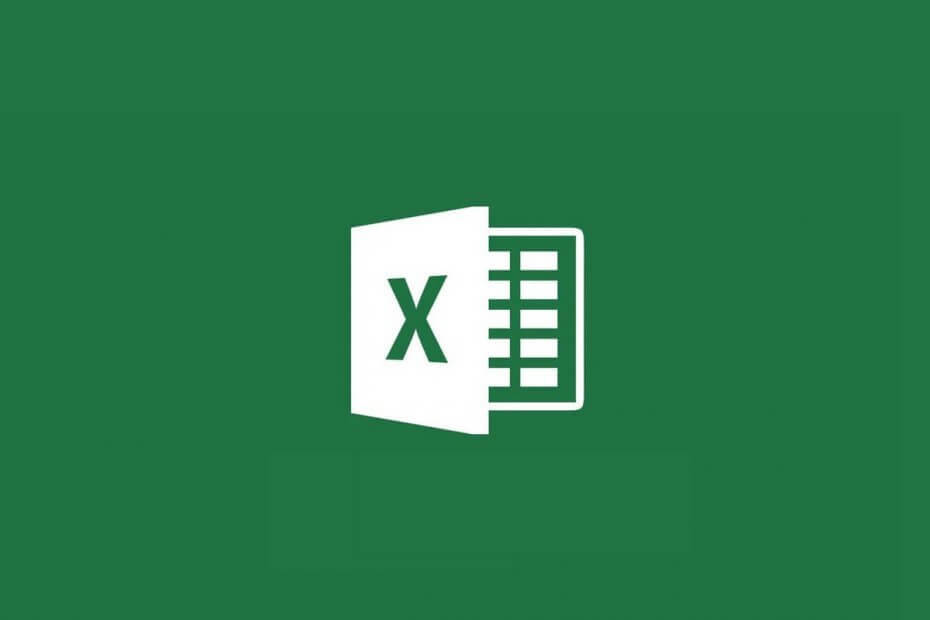
Ši programinė įranga leis jūsų tvarkyklėms veikti ir veikti, taip apsaugant jus nuo įprastų kompiuterio klaidų ir aparatūros gedimų. Dabar patikrinkite visus tvarkykles atlikdami 3 paprastus veiksmus:
- Atsisiųskite „DriverFix“ (patikrintas atsisiuntimo failas).
- Spustelėkite Paleiskite nuskaitymą rasti visus probleminius vairuotojus.
- Spustelėkite Atnaujinti tvarkykles gauti naujas versijas ir išvengti sistemos sutrikimų.
- „DriverFix“ atsisiuntė 0 skaitytojų šį mėnesį.
„Excel“ yra viena iš svarbiausių „MS Office“ programos, kurias milijonai vartotojų naudoja skaičiuodami ir rodydami skaitmeninius duomenis. Du geri dalykai „Excel“ yra jo „AutoSave“ ir „AutoRecover“ funkcijos.
Jie leidžia vartotojams lengvai gauti neišsaugotus skaičiuoklės failus. Tačiau šias funkcijas reikia įgalinti, kad vartotojai galėtų atkurti „Excel“ failas neišsaugotas.
Kaip gauti „Excel“ failą, kuris nėra išsaugotas?
1. Įsitikinkite, kad pasirinkta parinktis Įrašyti automatinio atkūrimo informaciją
- Norėdami patikrinti, ar automatinis atkūrimas įgalintas, spustelėkite mygtuką Failas „Excel“ skirtukas
- Spustelėkite Galimybės atidaryti langą, parodytą žemiau
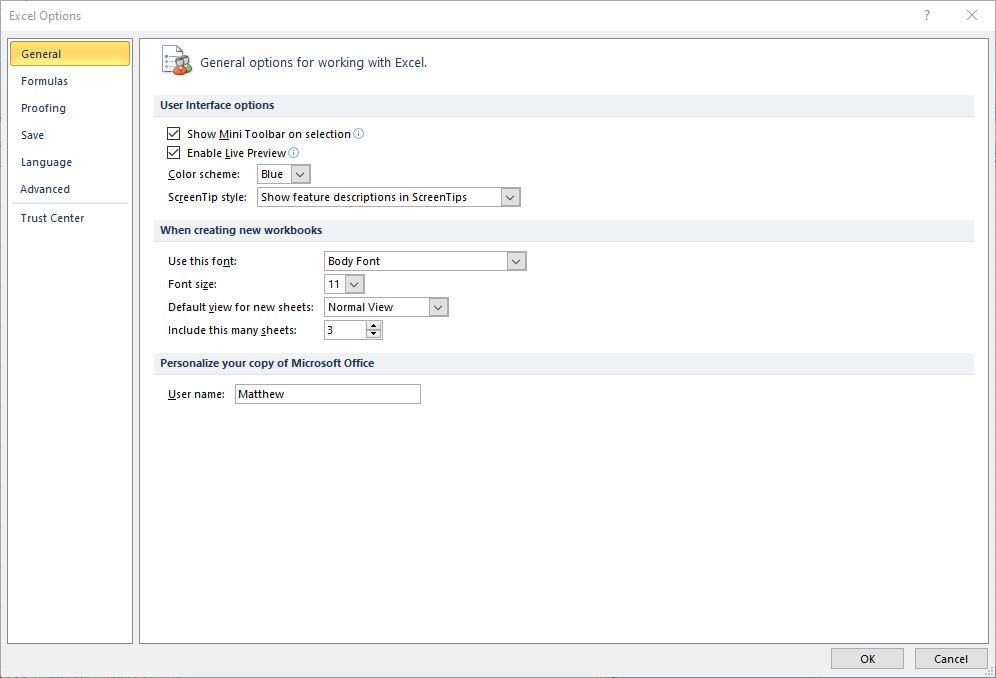
- Spustelėkite Sutaupyti kairėje lango pusėje, kad atidarytumėte žemiau esančio momentinio vaizdo skirtuką.
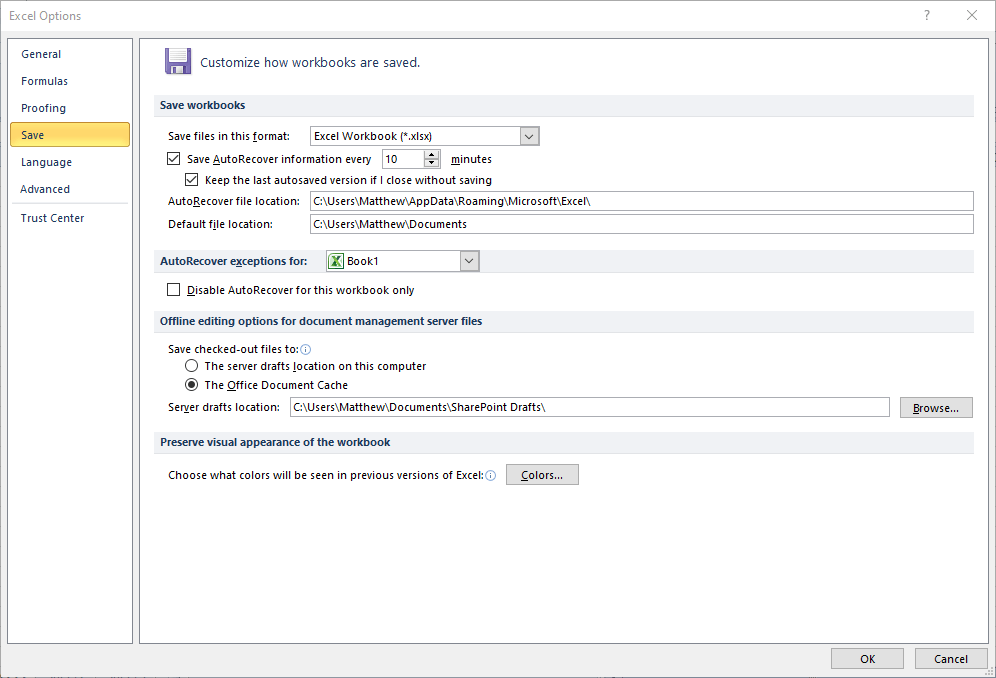
- Pasirinkite Kas X minutes išsaugokite automatinio atkūrimo informacijos langą parinktis, jei ji dar nėra pažymėta
- Pasirinkite Išsaugokite paskutinę automatiškai išsaugotą versiją žymimasis langelis.
- Galite pakeisti, kaip dažnai „AutoRecover“ išsaugo dalykus, pasirinkimo teksto laukelyje įvesdami alternatyvią vertę
-
„AutoRecover“ failasvietose teksto laukelyje yra aplanko kelias, kuriame galite rasti neišsaugotus dokumentus.
- Galite pakeisti tą kelią spustelėdami Naršyti
- Spustelėkite Gerai mygtuką
Po to a Dokumentų atkūrimas šoninė juosta atsidarys pirmą kartą paleidus „Excel“, kai ji netikėtai uždaroma (užstrigo).
Tai rodo failų, kuriuos jis gali atkurti, sąrašą. Atminkite, kad jame rodomi failai bus išsaugoti bent kartą anksčiau. Nepaisant to, tai leis jums atkurti prie dokumento pridėtą turinį prieš uždarant programą.
2. Pasirinkite parinktį Atkurti neišsaugotas darbo knygas
- Norėdami atkurti dar niekada neišsaugotą failą, pasirinkite Atkurkite neišsaugotus darbaknyges variantą
- Pasirinkite „Excel“ Failas skirtuką
- Skirtuko Failas kairėje spustelėkite Atidaryti.
- Senesnėse „Excel“ versijose turėsite pasirinkti Naujausi
- Tada spustelėkite Naujausi atidaryti naujausių dokumentų sąrašą
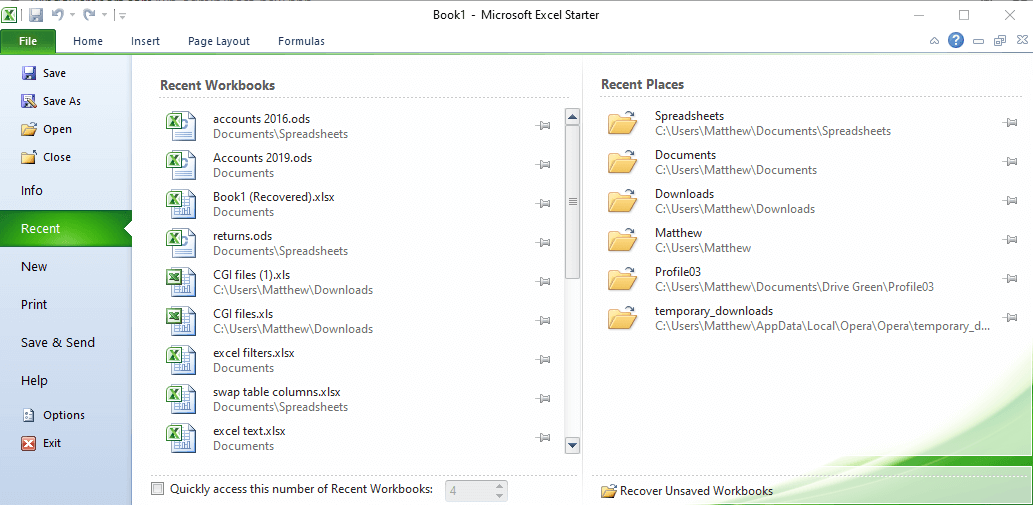
- Spustelėkite Atkurkite neišsaugotus darbaknyges mygtuką.
- Tada pasirodys atidarytas langas, kuriame yra neišsaugotų „Excel“ dokumentų sąrašas
- Pasirinkite ten neišsaugotą dokumentą
- Spustelėkite Atviras mygtuką
Taigi, taip galite atkurti „Excel“ failą, kuris nėra išsaugotas ir pamestas dokumento turinys.
Taip pat galite atkurti neišsaugotus „MS Word“ failus panašiai kaip ta programa turi tas pačias „AutoSave“ ir „AutoRecover“ funkcijas.
Kokius metodus naudojate atkurdami neišsaugotus „MS Office“ dokumentus? Pasidalinkite savo patirtimi su mumis toliau pateiktame komentarų skyriuje.
Susiję straipsniai, kuriuos reikia patikrinti:
- Kaip pataisyti sugadintus „Excel“ failus „Windows 10“
- Kaip atidaryti du „Excel“ failus atskiruose languose
- Lengvai sustabdykite „Excel“ skaičių keitimą į datas